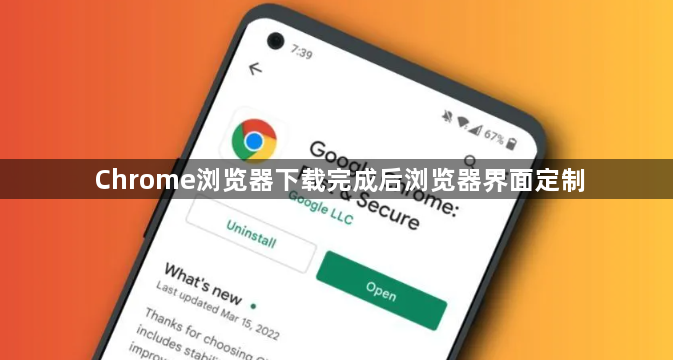
1. 更换主题背景:打开Chrome浏览器,点击右上角的三个垂直点菜单按钮,选择“设置”。在设置页面左侧找到并点击“外观”选项。点击“获取主题背景”或类似选项,浏览并选择喜欢的主题背景。也可以上传本地图片作为背景。安装完成后,浏览器界面将自动切换到新的主题。
2. 调整布局:在设置页面中,可以找到“标签页”和“工具栏”等相关选项。在“标签页”设置中,可以调整标签页的显示方式,如始终显示标签栏、根据需要隐藏标签栏等。还可以设置新标签页的布局,包括书签栏、应用快捷方式等的显示位置和顺序。
3. 添加或移除工具栏按钮:通过拖放操作,可以将常用的工具按钮(如刷新、后退、前进、收藏夹等)重新排列在工具栏上,或者将不常用的按钮移除,以简化界面。
总的来说,通过以上步骤,您可以轻松完成Chrome浏览器下载后的界面定制,享受更加个性化和舒适的浏览体验。
